Recientemente tuve que investigar un poco (e incluso hacer magia) para poder trabajar en mi escritorio Ubuntu con Exchange Mail Server de mi empleador actual. Voy a compartir mi experiencia contigo.
Microsoft Exchange en escritorio Linux
Supongo que muchos lectores pueden sentirse confundidos, quiero decir, no debería ser tan difícil si simplemente usa Thunderbird o cualquier otro cliente de correo electrónico de Linux con su cuenta de Exchange de Office365, ¿verdad? Bueno, para bien o para mal no fue este mi caso.
Este es mi calvario y lo que hice para que Microsoft Exchange funcionara en mi escritorio Linux.
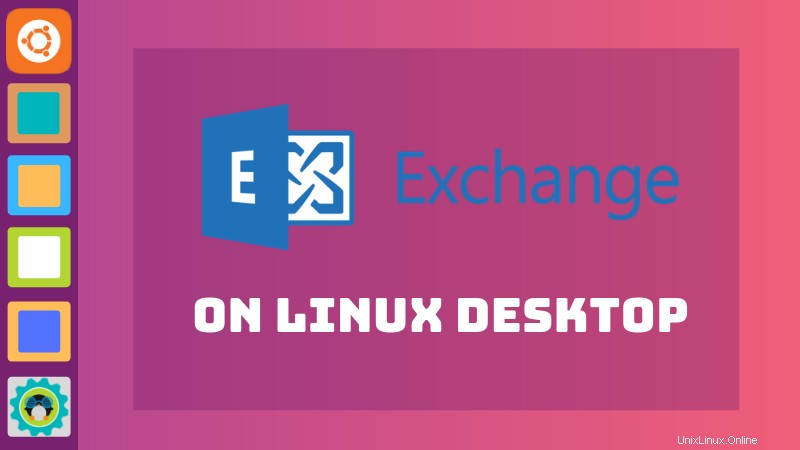
El problema inicial, sin Office365
El primer problema que encontré en mi situación fue que actualmente no usamos Office365 como lo hace probablemente la mayoría de las personas actuales para alojar sus cuentas de Exchange, actualmente usamos un servidor de Exchange local y una versión muy antigua del mismo.
Entonces, esto significa que no tenía el lujo de usar la configuración automática que viene en la mayoría de los clientes de correo electrónico para simplemente conectarme a Office365.
Webmail siempre es una opción... ¿verdad?
La respuesta corta es sí, sin embargo, como mencioné, estamos usando Exchange 2010, por lo que la interfaz de correo web no solo está desactualizada, sino que ni siquiera le permitirá tener una firma de correo electrónico decente, ya que tiene un límite de caracteres en la configuración de correo web, por lo que Necesitaba usar un cliente de correo electrónico si realmente quería poder usar el correo electrónico de la forma en que lo necesitaba.
Otro problema, soy exigente con mi cliente de correo electrónico
Soy un usuario habitual de Google, he estado usando GMail durante los últimos 14 años como mi correo electrónico personal, por lo que realmente me gusta cómo se ve y funciona. De hecho, uso el correo web porque no me gusta estar atado a mi cliente de correo electrónico o incluso a mi dispositivo de computadora, si sucede algo y necesito cambiar a un dispositivo más nuevo, no quiero tener que copiar las cosas, simplemente quiero que las cosas estén ahí esperándome para usarlas.
Esto hace que no me gusten los clientes Thunderbird, K-9 o Evolution Mail. Todos estos son capaces de conectarse a servidores de Exchange (de una forma u otra) pero, de nuevo, no cumplen con el estándar de una GUI limpia, fácil y moderna que quería, además de que ni siquiera podían administrar bien mi calendario de Exchange ( lo cual fue un verdadero factor decisivo para mí).
¡Encontré algunas opciones como clientes de correo electrónico!
Después de investigar un poco más, descubrí que había un par de opciones para los clientes de correo electrónico que podía usar y que realmente funcionarían de la manera que esperaba.
Estos fueron:Hiri, que tenía una interfaz de usuario muy moderna e innovadora y tenía capacidades de Exchange Server y también estaba Mailspring, que es una bifurcación de un viejo enemigo (Nylas Mail) y que era mi verdadero favorito.
Sin embargo, Mailspring no podía conectarse directamente a un servidor de Exchange (usando el protocolo de Exchange) a menos que usara Office365, requería IMAP (¡otro lujo!) y el departamento de TI de mi oficina se mostró reacio a activar IMAP por "razones de seguridad".
Hiri es una buena opción pero no es gratis.
Sin IMAP, sin Office365, ¿se acabó el juego? ¡Aún no!
Debo confesar que estaba realmente listo para rendirme y simplemente usar el antiguo correo web y aprender a vivir con él, sin embargo, di una última oportunidad a mis capacidades de investigación y encontré una posible solución:¿y si tuviera una forma de poner un "hombre en el medio"? ¿Qué pasaría si pudiera hacer que IMAP se ejecutara localmente en mi computadora mientras mi computadora simplemente extrae los correos electrónicos a través del protocolo de Exchange? Era una posibilidad remota, pero podría funcionar...
Así que comencé a buscar aquí y allá y encontré este DavMail, que funciona como una puerta de enlace para "hablar" con un servidor de Exchange y luego proporcionarle localmente lo que necesite para poder usarlo. Básicamente, era como un "traductor" entre la computadora y Exchange y luego me brindaba cualquier servicio que necesitaba.

Entonces, básicamente, solo tenía que darle a DavMail la URL de mi Exchange Server (incluso la URL de OWA) y configurar los puertos que quería en mi computadora local para que fueran los nuevos puertos donde mi cliente de correo electrónico podía conectarse.
De esta manera tenía la libertad de usar básicamente CUALQUIER cliente que quisiera, al menos cualquier cliente que fuera capaz de usar el protocolo IMAP funcionaría, siempre y cuando configure los mismos puertos que configuré como mis puertos locales.
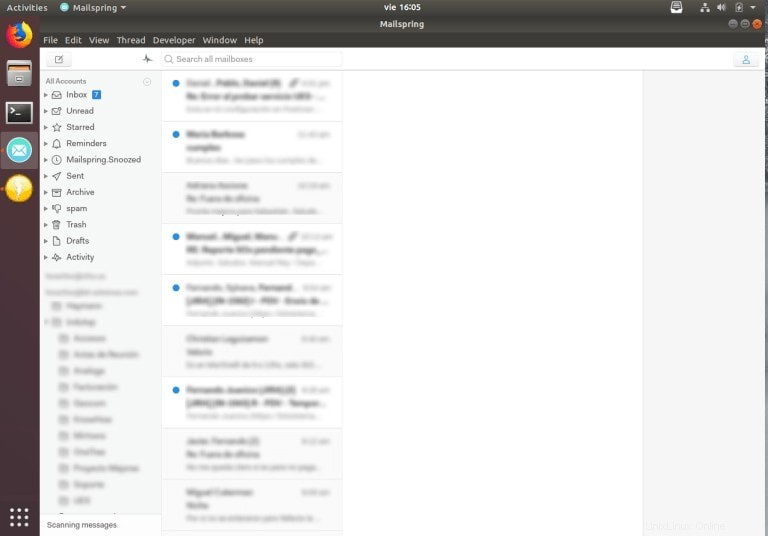
¡Y eso fue todo! Pude usar MailSpring (que es mi opción preferida como cliente de correo electrónico) en mis condiciones no favorables.
Punto extra:¡esta es una solución multiplataforma!
¡Lo mejor es que esta solución funcionará para cualquier plataforma! Entonces, si tiene el mismo problema al usar Windows o macOS, ¡DavMail tiene una versión para todos los gustos!

Helder Martins
Ingeniero de sistemas, evangelista tecnológico, usuario de Ubuntu, entusiasta de Linux, padre y esposo.